Dostałeś kiedyś nieuzasadnionego sbana? SOP Cię nie lubi?
Dziś mamy dla Ciebie odpowiednie remedium, w kilku krokach opiszę jak skonfigurować ICeQ do współpracy z Torem.
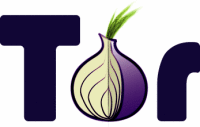
Czym jest Tor? Idąc za polską wikipedią:
Tor (ang. The Onion Router) jest wirtualną siecią komputerową implementującą trasowanie cebulowe drugiej generacji, zapobiegającą analizie ruchu sieciowego i w konsekwencji zapewniającą użytkownikom prawie anonimowy dostęp do zasobów Internetu.
Dzięki dobrodziejstwom autora ICeQ (dzięki Ikari!), skorzystamy z obsługi SOCKS jaką posiada ten klient.
SOCKS – protokół pośredniczący dla aplikacji TCP/IP, dostarczający narzędzia do bezpiecznej komunikacji.
Składa się z części klienta zaimplementowanego pomiędzy warstwą prezentacji a warstwą transportową i serwera zaimplementowanego w warstwie aplikacji. Protokół ten umożliwia komunikację pomiędzy dwoma komputerami bez konieczności bezpośredniego połączenia. Jest to zapora sieciowa przekierowująca zadania połączeń z hosta na inny serwer pośredniczący. Protokół utrzymuje połączenia pośredniczące i wymianę danych pomiędzy hostami, uwierzytelniający i autoryzujący zadania, aktywuje hosta po jednej ze stron serwera, aby posiadać pełny dostęp do hostów, które znajdują się po innej stronie serwerów SOCKS.
Pierwszym krokiem będzie instalacja Tora, ze strony http://www.torproject.org/. W zależności od waszego systemu operacyjnego, trzeba wybrać odpowiednią wersje.
Tor zainstalowany? Zakładam iż w ICeQ się już zaopatrzyliście i wiecie jak go używać. Kolejnym krokiem jest uruchomienie TOR-a i edycja ustawień ICeQ.
Kiedy uruchomimy ICeQ otrzymamy poniższe okno:
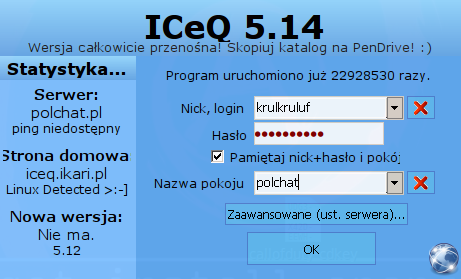
- Klikamy na przycisk 'Zaawansowane (ust. serwera)…'
Ukazuję nam się takie oto okno:
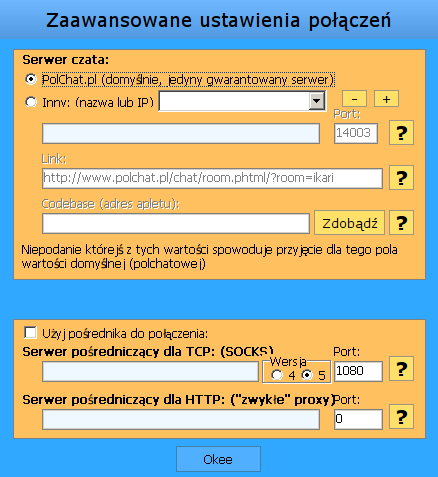
Modyfikujemy powyższe okno:
- Zaznaczamy opcję 'Użyj pośrednika do połączenia'
- W pole 'Serwer pośredniczący dla TCP: (SOCKS)' wpisujemy localhost
Dlaczego localhost? Już tłumaczę, znów za wikipedią:
127.0.0.1 to adres IPv4 komputera lokalnego. Odpowiadająca mu nazwa mnemoniczna to localhost. Komunikacja z 127.0.0.1 oznacza wymianę informacji wewnątrz jednego hosta.
Zgodnie z RFC 3330 komunikacja w jednym komputerze możliwa jest poprzez adresy mieszczące się w puli 127.0.0.0/8. Jeżeli wystąpi odwołanie do adresu 127.x.x.x, gdzie za x podstawimy liczby od 0 do 255 (1 do 255 w przypadku ostatniego bajta), to zawsze odnosi się do hosta lokalnego. Odpowiada to masce sieciowej 255.0.0.0.
- Pozostawiamy aktywną wersję 5
- Kolejne pole 'Port:', jego wartość zmieniamy na 9050
- Klikamy 'Okee'
Teraz nasze okienko powinno wyglądać właśnie tak:
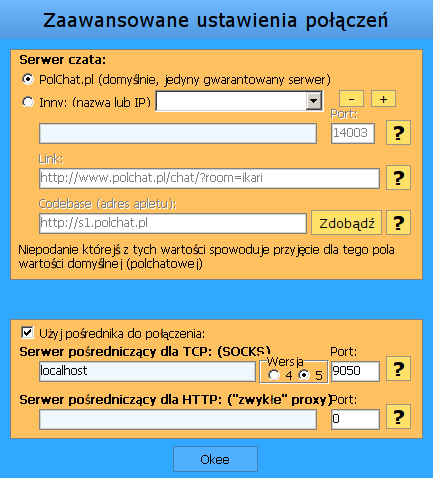
Dobrneliśmy do końca, trudno nie było, c'nie?
Teraz po każdym niesłusznym czy tam słusznym sbanie danym przez ekipe SOP, restartujemy Tora i uruchamiamy ponownie ICeQ z nowym IP – przykładowo z Hondurasu czy innej Sealandii.
To by było wszystko, pamiętajcie iż używanie Tora daję praktycznie pełną anonimowość.

Znakomity poradnik. Blogasek słodki.
się gra się ma.
NPCC (Natalię) w podobny sposób można skonfigurować, by łączyła się z PolChatem poprzez TOR-a.
Uruchomić Natalię.
Kliknąć button „Połącz”.
W otwartym okienku kliknąć button „Opcje”.
Następnie zaznaczyć opcję „Używaj połączenia poprzez serwer pośredniczący Proxy Socks”.
Wpisać localhost w okienko „Socks Host”, zmienić numer portu na 9050, wybrać z listy „ver.: v.5.
Zamknąć „Opcje”.
Kliknąć button „Połącz”.
Cieszyć się połączeniem :)
Pingback: HOW-TO: NPCC + Tor | anty-sop
bycze ^^ Pozdrowienia Polecam
Pingback: HOW-TO: NPCC + Tor | antysop.info
nie bardzo dziala na iceq niewiem czemu moze dla tego ze nie apolczat tylko inny czat sie loguje ale nie laczy cos
no mi też coś nie trybi. chyba na webczacie ten sposób nie przejdzie.
Wszystko działa na webczacie tylko jako port musimy wpisać 9150, a nie 9050. Reszta ustawień taka jak przy normalnym połączeniu z webczatem przez iceq. (http://www.webczat.pl/arts.php?act=read&id=6) Najpierw odpalamy tor, potem skonfigurowanego w powyższy sposób ICEQ i żaden ban nam niestraszny.